高手用电脑.docx
《高手用电脑.docx》由会员分享,可在线阅读,更多相关《高手用电脑.docx(32页珍藏版)》请在冰豆网上搜索。
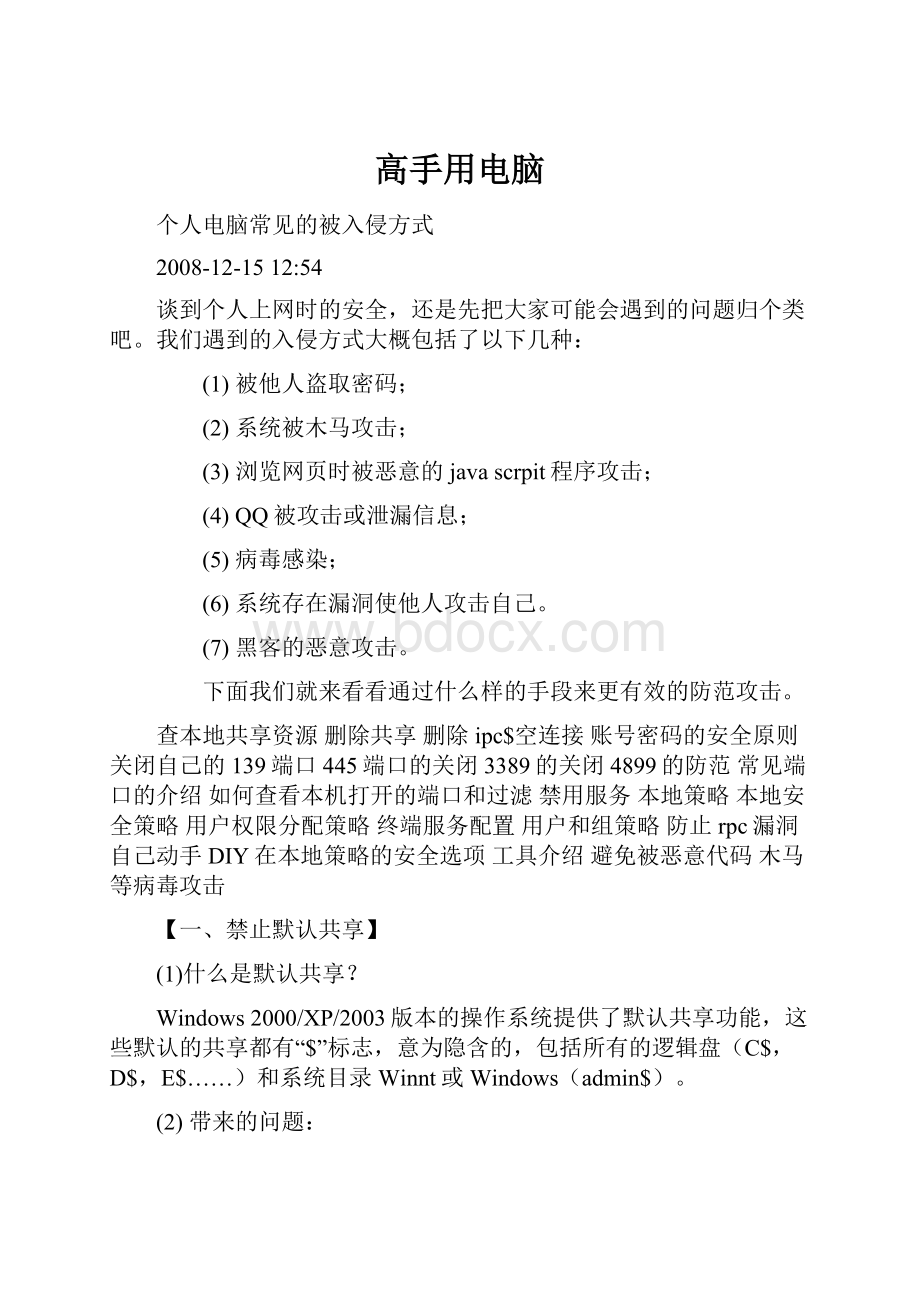
高手用电脑
个人电脑常见的被入侵方式
2008-12-1512:
54
谈到个人上网时的安全,还是先把大家可能会遇到的问题归个类吧。
我们遇到的入侵方式大概包括了以下几种:
(1)被他人盗取密码;
(2)系统被木马攻击;
(3)浏览网页时被恶意的javascrpit程序攻击;
(4)QQ被攻击或泄漏信息;
(5)病毒感染;
(6)系统存在漏洞使他人攻击自己。
(7)黑客的恶意攻击。
下面我们就来看看通过什么样的手段来更有效的防范攻击。
查本地共享资源删除共享删除ipc$空连接账号密码的安全原则关闭自己的139端口445端口的关闭3389的关闭4899的防范常见端口的介绍如何查看本机打开的端口和过滤禁用服务本地策略本地安全策略用户权限分配策略终端服务配置用户和组策略防止rpc漏洞自己动手DIY在本地策略的安全选项工具介绍避免被恶意代码木马等病毒攻击
【一、禁止默认共享】
(1)什么是默认共享?
Windows2000/XP/2003版本的操作系统提供了默认共享功能,这些默认的共享都有“$”标志,意为隐含的,包括所有的逻辑盘(C$,D$,E$……)和系统目录Winnt或Windows(admin$)。
(2)带来的问题:
?
?
?
微软的初衷是便于网管进行远程管理,这虽然方便了局域网用户,但对我们个人用户来说这样的设置是不安全的。
如果电脑联网,网络上的任何人都可以通过共享硬盘,随意进入你的电脑。
所以我们有必要关闭这些共享。
更为可怕的是,黑客可以通过连接你的电脑实现对这些默认共享的访问。
1.查看本地共享资源
运行CMD输入netshare如果看到有异常的共享,那么应该关闭。
但是有时你关闭共享下次开机的时候又出现了,那么你应该考虑一下,你的机器是否已经被黑客所控制了,或者中了病毒。
2.删除共享(每次输入一个)
netshareadmin$/delete netsharec$/delete netshared$/delete?
?
?
netsharee$/delete?
?
?
netsharef$/delete
(如果有g,h,……可以继续删除)
注册表改键值法---关闭默认共享漏洞
“开始”→“运行”输入“regedit”确定后,打开注册表编辑器,找到“HKEY_LOCAL_MACHINE/SYSTEM/CurrentControlSet/Services/lanmanserver/parameters”项,双击右侧窗口中的“AutoShareServer”项将键值由1改为0,这样就能关闭硬盘各分区的共享。
如果没有AutoShareServer项,可自己新建一个再改键值。
然后还是在这一窗口下再找到“AutoShareWks”项,也把键值由1改为0,关闭admin$共享。
?
?
?
注意:
本法必须重启机器,但一经改动就会永远停止共享。
3.删除ipc$空连接
在运行内输入regedit,在注册表中找到HKEY-LOCAL_MACHINE/SYSTEM/CurrentControSet/Control/LSA项里数值名称RestrictAnonymous的数值数据由0改为1。
4.防止rpc漏洞
打开管理工具——服务——找到RPC(RemoteProcedureCall(RPC)Locator)服务——将故障恢复中的第一次失败,第二次失败,后续失败,都设置为不操作。
XPSP2和2000prosp4,均不存在该漏洞。
【二、关闭危险端口】
什么是端口
利用IP安全策略关闭危险端口
4.关闭自己的139端口,ipc和RPC漏洞存在于此。
关闭139端口的方法是在“网络和拨号连接”中“本地连接”中选取“Internet协议(TCP/IP)”属性,进入“高级TCP/IP设置”“WinS设置”里面有一项“禁用TCP/IP的NETBIOS”,打勾就关闭了139端口。
6.445端口的关闭
修改注册表,添加一个键值HKEY_LOCAL_MACHINE/System/CurrentControlSet/Services/NetBT/Parameters在右面的窗口建立一个SMBDeviceEnabled为REG_DWORD类型键值为0这样就ok了。
7.3389的关闭
XP:
我的电脑上点右键选属性-->远程,将里面的远程协助和远程桌面两个选项框里的勾去掉。
Win2000server开始-->程序-->管理工具-->服务里找到TerminalServices服务项,选中属性选项将启动类型改成手动,并停止该服务。
(该方法在XP同样适用)
使用2000pro的朋友注意,网络上有很多文章说在Win2000pro开始-->设置-->控制面板-->管理工具-->服务里找到TerminalServices服务项,选中属性选项将启动类型改成手动,并停止该服务,可以关闭3389,其实在2000pro中根本不存在TerminalServices。
8.4899的防范
网络上有许多关于3389和4899的入侵方法。
4899其实是一个远程控制软件所开启的服务端端口,由于这些控制软件功能强大,所以经常被黑客用来控制自己的肉鸡,而且这类软件一般不会被杀毒软件查杀,比后门还要安全。
4899不象3389那样,是系统自带的服务。
需要自己安装,而且需要将服务端上传到入侵的电脑并运行服务,才能达到控制的目的。
所以只要你的电脑做了基本的安全配置,黑客是很难通过4899来控制你的。
【三、设置服务项,做好内部防御】
A、服务策略---禁用服务
若PC没有特殊用途,基于安全考虑,打开控制面板,进入管理工具——服务
?
?
?
关闭以下服务:
1.Alerter[通知选定的用户和计算机管理警报] 2.ClipBook[启用“剪贴簿查看器”储存信息并与远程计算机共享] 3.DistributedFileSystem[将分散的文件共享合并成一个逻辑名称,共享出去,关闭后远程计算机无法访问共享 4.DistributedLinkTrackingServer[适用局域网分布式链接] 5.HumanInterfaceDeviccess[启用对人体学接口设备(HID)的通用输入访问]?
?
?
6.IMAPICD-BurningCOMService[管理CD录制]?
?
?
7.IndexingService[提供本地或远程计算机上文件的索引内容和属性,泄露信息] 8.KerberosKeyDistributionCenter[授权协议登录网络]?
?
?
9.LicenseLogging[监视IIS和SQL如果你没有安装IIS和SQL的话就停止]?
?
10.Messenger[警报] 11.NetMeetingRemoteDesktopSharing[netmeeting公司留下的客户信息收集] 12.NetworkDDE[为在同一台计算机或不同计算机上运行的程序提供动态数据交换] 13.NetworkDDEDSDM[管理动态数据交换(DDE)网络共享]?
?
14.PrintSpooler[打印机服务,没有打印机就禁止吧] ?
?
15.RemoteDesktopHelpSessionManager[管理并控制远程协助] 16.RemoteRegistry[使远程计算机用户修改本地注册表] 17.RoutingandRemoteAccess[在局域网和广域往提供路由服务.黑客理由路由服务刺探注册信息] 18.Server[支持此计算机通过网络的文件、打印、和命名管道共享] 19.SpecialAdministrationConsoleHelper[允许管理员使用紧急管理服务远程访问命令行提示符]?
?
20.TCP/IPNetBIOSHelper[提供TCP/IP服务上的NetBIOS和网络上客户端的NetBIOS名称解析的支持而使用户能够共享文件、打印和登录到网络] 21.Telnet[允许远程用户登录到此计算机并运行程序] 22.TerminalServices[允许用户以交互方式连接到远程计算机] 23.WindowsImageAcquisition(WIA)[照相服务,应用与数码摄象机]
如果发现机器开启了一些很奇怪的服务,如r_server这样的服务,必须马上停止该服务,因为这完全有可能是黑客使用控制程序的服务端。
B、帐号策略--账号密码的安全原则
首先禁用guest帐号,将系统内建的administrator帐号改名~~(改的越复杂越好,最好改成中文的),然后设置一个密码,最好是8位以上字母数字符号组合。
(让那些该死的黑客慢慢猜去吧~)
如果你使用的是其他帐号,最好不要将其加进administrators,如果加入administrators组,一定也要设置一个足够安全的密码,同上如果你设置adminstrator的密码时,最好在安全模式下设置,因为经我研究发现,在系统中拥有最高权限的帐号,不是正常登陆下的adminitrator帐号,因为即使有了这个帐号,同样可以登陆安全模式,将sam文件删除,从而更改系统的administrator的密码!
而在安全模式下设置的administrator则不会出现这种情况,因为不知道这个administrator密码是无法进入安全模式。
权限达到最大这个是密码策略:
用户可以根据自己的习惯设置密码,下面是我建议的设置(关于密码安全设置,我上面已经讲了,这里不再罗嗦了。
打开管理工具.本地安全设置.密码策略
1.密码必须符合复杂要求性.启用 2.密码最小值.我设置的是8 3.密码最长使用期限.我是默认设置42天 4.密码最短使用期限0天 5.强制密码历史记住0个密码 6.用可还原的加密来存储密码禁用 C、本地策略:
这个很重要,可以帮助我们发现那些心存叵测的人的一举一动,还可以帮助我们将来追查黑客。
(虽然一般黑客都会在走时会清除他在你电脑中留下的痕迹,不过也有一些不小心的)
打开管理工具 找到本地安全设置.本地策略.审核策略
1.审核策略更改成功失败 2.审核登陆事件成功失败 3.审核对象访问失败 4.审核跟踪过程无审核 5.审核目录服务访问失败 6.审核特权使用失败 7.审核系统事件成功失败 8.审核帐户登陆时间成功失败 9.审核帐户管理成功失败 然后再到管理工具找到 事件查看器 应用程序:
右键>属性>设置日志大小上限,我设置了512000KB,选择不覆盖事件 安全性:
右键>属性>设置日志大小上限,我也是设置了512000KB,选择不覆盖事件 系统:
右键>属性>设置日志大小上限,我都是设置了512000KB,选择不覆盖事件
D、本地安全策略:
打开管理工具 找到本地安全设置.本地策略.安全选项 1.交互式登陆.不需要按Ctrl+Alt+Del启用[根据个人需要,启用比较好,但是我个人是不需要直接输入密码登陆的] 2.网络访问.不允许SAM帐户的匿名枚举启用 3.网络访问.可匿名的共享将后面的值删除 4.网络访问.可匿名的命名管道将后面的值删除 5.网络访问.可远程访问的注册表路径将后面的值删除 6.网络访问.可远程访问的注册表的子路径将后面的值删除 7.网络访问.限制匿名访问命名管道和共享 8.帐户.重命名来宾帐户guest(前面已经详细讲过拉)?
?
?
?
?
?
?
?
9.帐户.重命名系统管理员帐户(建议取中文名)
E、用户权限分配策略:
打开管理工具 找到本地安全设置.本地策略.用户权限分配 1.从网络访问计算机里面一般默认有5个用户,除Admin外我们删除4个,当然,等下我们还得建一个属于自己的ID 2.从远程系统强制关机,Admin帐户也删除,一个都不留 3.拒绝从网络访问这台计算机将ID删除 4.从网络访问此计算机,Admin也可删除,如果你不使用类似3389服务 5.通过远端强制关机。
删掉
F、终端服务配置
打开管理工具 终端服务配置
1.打开后,点连接,右键,属性,远程控制,点不允许远程控制 2.常规,加密级别,高,在使用标准Windows验证上点√!
3.网卡,将最多连接数上设置为0 4.高级,将里面的权限也删除.[我没设置] 再点服务器设置,在ActiveDesktop上,设置禁用,且限制每个使用一个会话
G、用户和组策略
打开管理工具
计算机管理.本地用户和组.用户;
删除Support_388945a0用户等等 只留下你更改好名字的adminisrator权限
计算机管理.本地用户和组.组 组.我们就不分组了,默认设置即可
X、自己动手DIY在本地策略的安全选项 1)当登陆时间用完时自动注销用户(本地)防止黑客密码渗透. 2)登陆屏幕上不显示上次登陆名(远程)如果开放3389服务,别人登陆时,就不会残留有你登陆的用户名.让他去猜你的用户名去吧. 3)对匿名连接的额外限制 4)禁止按alt+crtl+del(没必要) 5)允许在未登陆前关机[防止远程关机/启动、强制关机/启动] 6)只有本地登陆用户才能访问cd-rom 7)只有本地登陆用户才能访问软驱 8)取消关机原因的提示 A、打开控制面板窗口,双击“电源选项”图标,在随后出现的电源属性窗口中,进入到“高级”标签页面; B、在该页面的“电源按钮”设置项处,将“在按下计算机电源按钮时”设置为“关机”,单击“确定”按钮,来退出设置框; C、以后需要关机时,可以直接按下电源按键,就能直接关闭计算机了。
当然,我们也能启用休眠功能键,来实现快速关机和开机; D、要是系统中没有启用休眠模式的话,可以在控制面板窗口中,打开电源选项,进入到休眠标签页面,并在其中将“启用休眠”选项选中就可以了。
9)禁止关机事件跟踪 开始->运行->输入gpedit.msc,在出现的窗口的左边部分,选择--计算机配置->管理模板->系统,在右边窗口双击--显示“关闭事件跟踪程序”在出现的对话框中选择“已禁用”,点击然后“确定”保存后退出这样,你将看到类似于Windows2000的关机窗口
常见端口的介绍 TCP 21 FTP 22 SSH 23 TELNET 25 TCPSMTP 53 TCPDNS 80 HTTP 135 epmap 138 [冲击波] 139 smb 445 1025DCE/1ff70682-0a51-30e8-076d-740be8cee98b 1026DCE/12345778-1234-abcd-ef00-0123456789ac 1433TCPSQLSERVER 5631TCPPCANYWHERE 5632UDPPCANYWHERE 3389 TerminalServices 4444[冲击波] UDP 67[冲击波] 137netbios-ns 161AnSNMPAgentisrunning/DefaultcommunitynamesoftheSNMPAgent
关于UDP一般只有腾讯QQ会打开4000或者是8000端口或者8080,那么,我们只运行本机使用4000这几个端口就行了
XX空间?
|?
XX首页?
|登录
海纳百川,有容乃大
★当今社会:
适者生存!
失败只有一种原因:
那就是放弃了努力!
★
?
主页博客相册|个人档案|好友
?
查看文章?
电脑小技巧70个
2008-12-1512:
56
1.重装WindowsXP不需再激活
如果你需要重装WindowsXP,通常必须重新激活。
事实上只要在第一次激活时,备份好Windows\System32目录中的Wpa.dbl文件,就不用再进行激活的工作了。
在重装WindowsXP后,只需要复制该文件到上面的目录即可。
2.如何知道自己的WindowsXP是否已激活
打开开始→运行,在弹出的对话框中输入:
oobe/msoobe/a,回车后系统会弹出窗口告诉你系统是否已经激活。
3.关闭zip文件夹功能
你是不是觉得WindowsXP中的zip文件夹功能太慢,功能也不吸引人?
如果是这样,你可以打开开始→运行,在弹出的对话框中输入:
regsvr32/uzipfldr.dll,回车后即可关闭ZIP文件夹功能。
4.让WindowsXP也能刻ISO文件
WindowsXP没有提供直接刻录ISO文件的功能,不过你可以下载一个第三方插件来为系统增加这个功能。
该插件的下载地址为:
5.登陆界面背景变变色
打开注册表编辑器,找到[HKEY-USERS\.DEFAULT\ControlPanel\Colors],将Background的值改为“000”(不带引号),这样登录背景就成了黑色。
6.完全卸载XP
有些朋友在安装WindowsXP后发现自己并不喜欢这个操作系统,这时你可以用Windows98安装光盘启动到DOS状态,然后键入:
format-ur
这样可以删除所有XP的文件,并可重新安装Windows98/Me。
7.系统救命有稻草
当怀疑系统重新启动之前针对计算机所进行的更改可能导致故障,可以在启动系统时按F8键,选择“最后一次正确的配置”来恢复对系统所做的更改。
8.恢复硬件以前的驱动程序
在安装了新的硬件驱动程序后发现系统不稳定或硬件无法工作时,只需在“设备管理器”中选择“驱动程序恢复”按钮,即可恢复到先前正常的系统状态。
但不能恢复打印机的驱动程序。
9.自动登陆
单击开始→运行,输入“rundll32netplwiz.dll,UsersRunDll”(不带引号),然后在UserAccounts中取消“Usersmustenterausernameandpasswordtousethiscomputer”,单击“OK”,接着在弹出的对话框中输入你想自己登陆的用户名和密码即可。
10.快速关机或重启的快捷键(可定时)
在桌面点击鼠标右键,选择新建(快捷方式,在弹出的向导中输入位置为:
C:
\WINDOWS\system32\shutdown.exe-s-t10(其中的-s可以改为-r,也就是重新启动,而-t10表示延迟10秒,你可以根据自己的需要更改这个数字)。
制作完这个快捷键后,按照上面的方法为它指定一个图标。
这个快速关机或重启的技巧会显示一个比较漂亮的对话框提示关机(重启),而且你可以在后面加上“-c"我要关机啦!
"”,这样这句话会显示在对话框中,当然文字你可以随意写,但要注意不能超过127个字符。
11.关机、重启只要1秒钟
如果你想让WindowsXP瞬间关机,那么可以按下CTRL+ALT+DEL,接着在弹出的任务管理器中点击“关机”→“关机”,与此同时按住CTRL,不到1秒钟你会发现系统已经关闭啦,简直就在眨眼之间。
同样道理,如果在“关机”菜单中选择“重启”,即可快速重启。
12.寻找丢失的快速启动栏
把鼠标移到任务栏的空白区域,单击右键从弹出的菜单中选择“属性”,在弹出的窗口中选择“任务栏”选项卡,再从“任务栏外观”框中把“显示快速启动”的复选框选中,“确定”就行了。
13.批量文件重命名
WindowsXP提供了批量重命名文件的功能,在资源管理器中选择几个文件,接着按F2键,然后重命名这些文件中的一个,这样所有被选择的文件将会被重命名为新的文件名(在末尾处加上递增的数字)。
14.快速锁定计算机
在桌面上单击鼠标右键,在随后出现的快捷菜单上选择新建“快捷方式”,接着系统便会启动创建快捷方式向导,在文本框中输“rundll32.exeuser32.dll,LockWorkStation”,点击“下一步”,在弹出的窗口中输入快捷方式的名称,点击“完成”即可。
当然最简单的锁定计算机的方法是直接按WinKey+L。
15.让双键鼠标具有滚页功能
在控制面板中双击“鼠标”项,在弹出的“鼠标属性”对话框中选择“单击锁定”栏中的“启动单击锁定”项。
再点击“设置”按钮,在弹出的“单击锁定的设置”对话框中将鼠标设为最短,点击“确定”保存。
打开一个网页,点击网页的卷轴,在离网页卷轴不远处上下移动鼠标,即可实现此功能。
再次点击网页的卷轴即可关闭此功能。
16.让WindowsXP读英文字母
找到“辅助工具”组里的“讲述人”程序,点击“声音”按钮,进入“声音设置”界面进行一番设置然后保存即可。
当你把鼠标指向带有英文字母的对话框、菜单以及按钮时,会听见一个男声读着英文
17.恢复Windows经典界面
很多人安装了WindowsXP后的第一感觉就是Windows变得漂亮极了。
只是可惜美丽的代价要耗掉我们本就不富裕的内存和显存。
要想恢复到和经典Windows类似的界面和使用习惯,请在桌面上单击鼠标右键,选择“属性”命令即可进入“显示属性”的设置窗口。
这里共有“主题”、“桌面”、“屏幕保护程序”、“外观”和“设置”五个选项卡。
在当前选项卡的标签上会有一条黄色的亮色突出显示,默认是“主题”选项卡,这里我们只要在“主题”的下拉选单里选择“Windows经典”,立即就可以在预览窗口看到显示效果,同时,外观选项卡的内容也会随之进行更改。
注意:
WindowsXP中“主题”和“外观”选项卡是息息相关的,只要更改其中的任何一个选项,在另一个选项卡中也会看到相应的改变。
18.恢复“开始”菜单
WindowsXP新的“开始”菜单还是挺方便的,对系统资源的影响也不大。
如果你喜欢过去的经典菜单的话,用鼠标右键单击任务栏空白处,选择“属性”菜单,进入“任务栏和开始菜单属性”的设置窗口,选择“[开始]菜单”选项卡,选择“经典[开始]菜单”即可恢复到从前的模样了。
19.优化视觉效果
WindowsXP的操用界面的确是很好看,好看的背后是以消耗大量内存作为代价的,相对于速度和美观而言,我们还是宁愿选择前者,右键单击“我的电脑”,点击“属性/高级”,在“性能”一栏中,点击“设置/视觉效果”,在这里可以看到外观的所有设置,可以手工去掉一些不需要的功能。
在这里把所有特殊的外观设置诸如淡入淡出、平滑滚动、滑动打开等所有视觉效果都关闭掉,我们就可以省下“一大笔”内存。
20.禁用多余的服务组件
WindowsXP和Windows2000一样可以